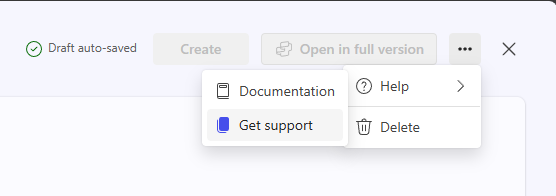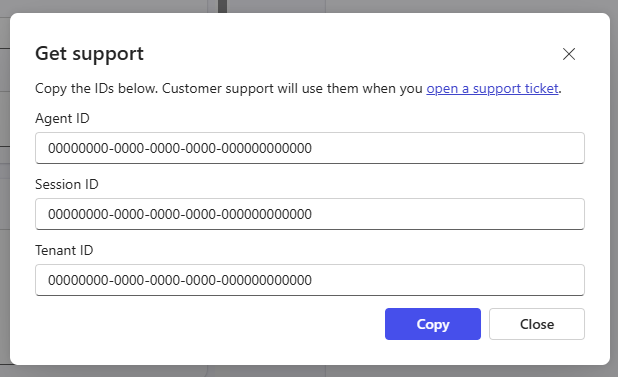Copilot Studio エージェント ビルダーの概要
Microsoft 365 CopilotのCopilot Studio エージェント ビルダーを使用すると、Microsoft 365 Copilotのエージェント (宣言型エージェントとも呼ばれます) を簡単かつ迅速に構築できます。
注:
Copilot Studioエージェントビルダーは、Microsoft 365 Copilot内で即座に対話型の AI 開発エクスペリエンスを提供します。これは、迅速かつ簡単なプロジェクトに最適です。 外部サービスを統合するために Actions などのより高度な機能が必要な場合は、完全なMicrosoft Copilot Studioを使用することをお勧めします。これにより、より複雑な要件に対して包括的なツールと機能のセットが提供されます。
エージェント ビルダー Copilot Studio使用して、次のようなシナリオ固有のユース ケースをカバーするためにMicrosoft 365 Copilotで使用できるエージェントを作成およびカスタマイズします。
- 組織の標準に合わせて調整されたライティングまたはプレゼンテーション のコーチングを提供するエージェント
- ユーザーの新しいチームに関する特定の情報で応答し、オンボード タスクを完了するのに役立つチーム オンボード エージェント
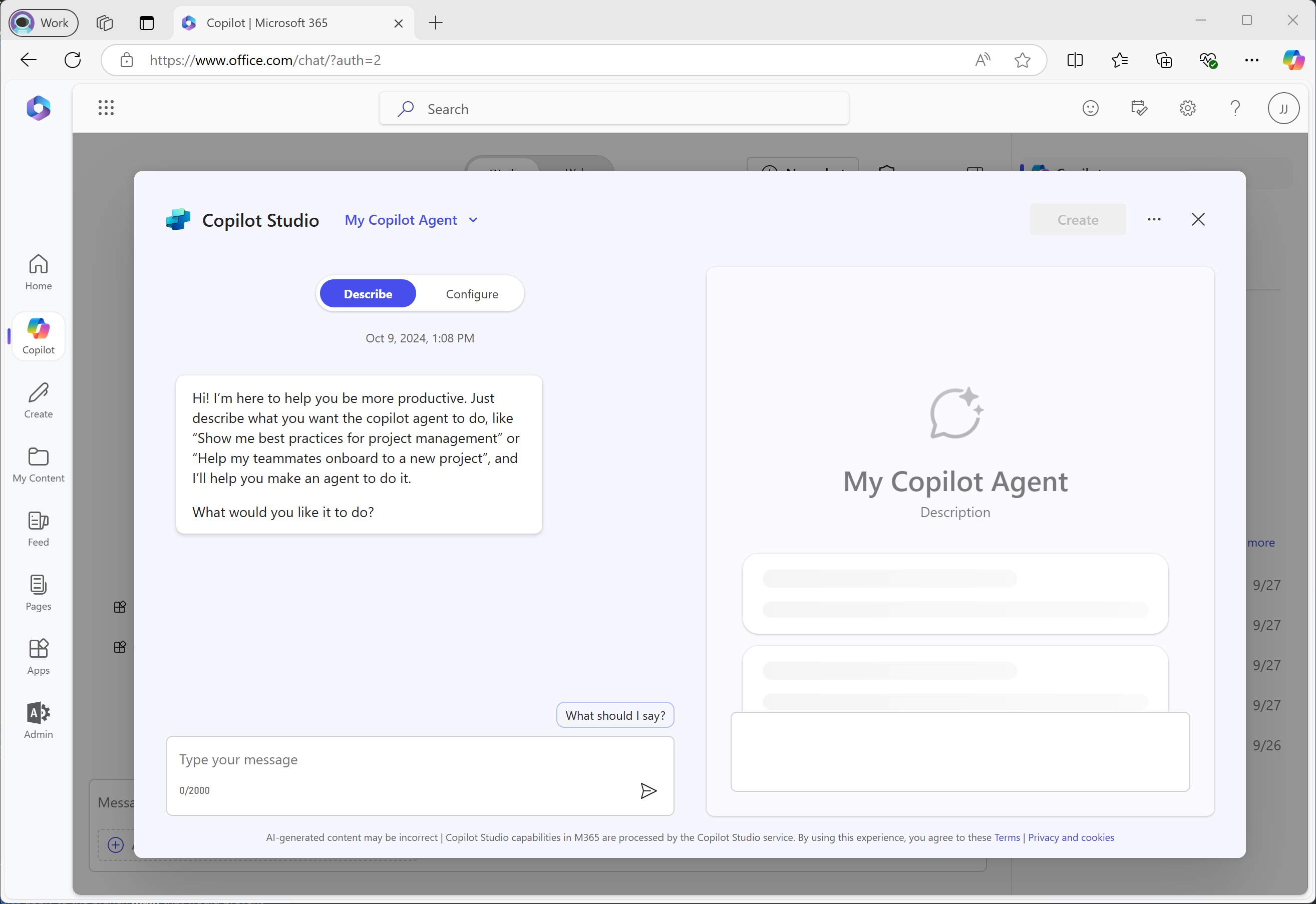
SharePoint のコンテンツや Microsoft Graph コネクタから提供される情報など、専用のナレッジ ソースを指定できます。 エージェントをデプロイする前に、エージェントをテストして、Microsoft 365 Copilotとの会話で使用したり、organization内の他のユーザーと共有したりすることもできます。
エージェントは、次のアプリとサイトから構築できます。
- microsoft365.com/chat
- office.com/chat
- Microsoft Teams デスクトップと Web クライアント
注:
エージェント ビルダーは、Microsoft 365 Copilot アプリの [作業] セクションでのみ使用できます。 これらのアプリとサイトのモバイル バージョンや、この記事に記載されていないMicrosoft 365 Copilotの場所では使用できません。
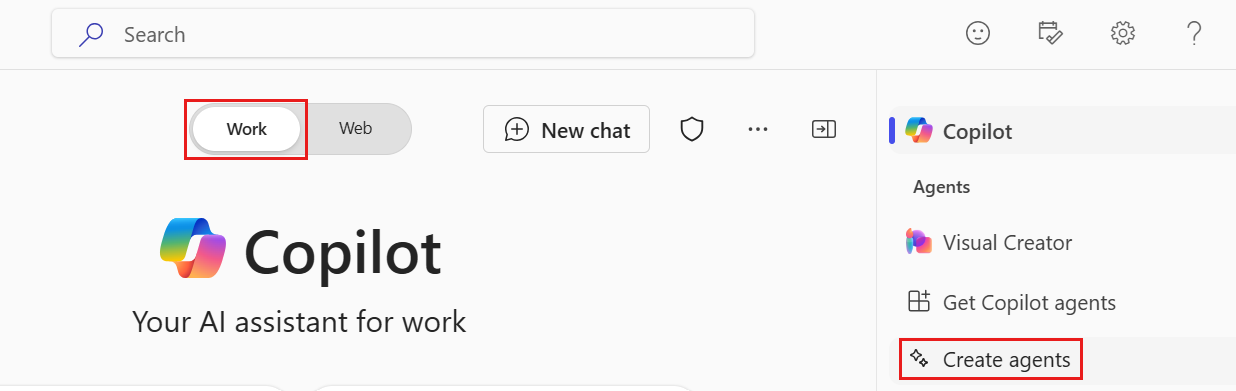
前提条件
Microsoft 365 Copilotのライセンスと Microsoft 365 のライセンスが必要です。 管理者は、Microsoft 365 管理センター内のユーザーのライセンスを割り当てるか、割り当て解除できます。
リージョンの可用性とサポートされている言語の詳細については、「エージェント ビルダーの可用性と言語のサポートCopilot Studio」を参照してください。
ガバナンス
エージェント ビルダー Copilot Studio使用して構築したエージェントは、Microsoft 365 Copilot ライセンスに含まれています。 これらのエージェントは、Microsoft 365 Copilotがサポートする機能のサブセットである機能を備えています。 Microsoft 365 Copilot ライセンスの詳細については、「Microsoft 365 Copilot」を参照してください。
データ処理
Microsoft 365 のCopilot Studio機能は、Copilot Studio サービスによって処理され、Microsoft 365 と Copilot Studioとの間でデータ フローを有効にすることができます。 このデータには、Microsoft 365 データ、プロンプト、命令、構成、および出力コンテンツを含めることができます。 統合されたCopilot Studioと Microsoft 365 サービスの使用は、それぞれの製品条件とコンプライアンスコミットメントによって管理されます。
データ ストレージ
エージェント ビルダーを使用して作成されたエージェントは、organizationのテナントの Cosmos DB に格納されます。 エージェント ビルダー Copilot Studio Power Platform API を呼び出しますが、Dataverse にデータを格納したり、Dataverse ストレージ容量を使用したりすることはありません。
コンプライアンス
データ主体の権利と個人データの修正要求への対応については、Copilot Studioに対する個人データ要求に関するページを参照してください。
既知の制限
以下は、現在の既知の制限です。
- ナレッジ ソースとして指定できるのは、一般的な Web 閲覧、Microsoft Graph コネクタ、SharePoint サイト、フォルダー、ファイルのみです。 ローカル フォルダーとファイルを SharePoint にアップロードできます。 ナレッジ ソースとして特定のパブリック URL を指定することはサポートされていません。
- organization内の特定のユーザーと共有する場合、セキュリティ グループのみがサポートされ、個々のユーザーはサポートされません。
- SharePoint のファイルとフォルダーの自動共有は、特定のセキュリティ グループと共有する場合にのみサポートされ、organizationのすべてのユーザーとは共有されません。 エージェントがそれらのナレッジ ソースから情報を返す目的のユーザーにアクセス許可を付与するためにエージェントが使用するファイルとフォルダーのアクセス許可を手動で更新する必要があります。
- エージェント ビルダーは現在、 Lockbox キーまたは カスタマー マネージド キーをサポートしていません。
- Copilot Studioエージェント ビルダーを使用して作成されたエージェントは、Teams チャットでは使用できません。
- テナントが Copilot ポリシーで Web 検索を許可するポリシーを使用して Web コンテンツを無効にした場合、Web コンテンツはエージェント ビルダーのナレッジ ソースとしてブロックされます。 ただし、[ナレッジ] ウィンドウの [Web コンテンツ] トグルは無効になりません。 これは UI の制限事項です。 [Copilot での Web 検索を許可する] ポリシーは、UI 設定よりも優先されます。
サポートを受ける
サポートを受けるには、[Microsoft 365 Copilotでフィードバックを送信する] を選択します。
フィードバック チケットで、直面している問題の詳細を入力し、フィードバック ダイアログに次の情報を含めます。
- 問題がCopilot Studioに関連することを指定します。
- エージェント ID を指定します。
- テナント ID を指定します。
- セッション ID を指定する
- 問題がテスト ウィンドウまたは [説明 ] タブに関連している場合は、チャット ボックスに「/debug」と入力し、チケットに内容を含めます。
これらの詳細は、Copilot Studio エージェント ビルダーの [ヘルプ] ドロップダウン メニューの [サポートの取得] セクションで見つけてコピーできます。